C:\>bcdedit /store D:\Boot\BCD /set {default} safeboot dsrepair
(16)
"The operation completed successfully." と表示されたら成功。
(17)Dドライブに関して、もしActiveの設定が解除されていたら、パーティションを Active としてマークする。(通常は"システムで予約済み500Mb")
(18)ダミーインスタンスをシャットダウンする。シャットダウンが完了するまで待つ。
(19)[ELASTIC BLOCK STORE]→[ボリューム]
(20)"DSRM対象インスタンス"のボリュームを選択し[Detach Volume]を実施。(間違えないように注意!)
(21)上記のボリュームを選択した状態で[アクション][ボリュームのアタッチ]
(22)"ボリュームのアタッチ"ダイアログが表示されるので、DSRM対象インスタンスを選択。ボリューム名は "/dev/sda1"など環境により設定する。[アタッチ]を押す。
(23)インスタンスを開始する。これで DSRMで起動されるはずである。
(24)ログインは <ローカルホスト名>\administraotr で行う。 <ドメイン名>\administrator では「ドメインが見つからない」というエラーとなる。
戻す
戻すにはmsconfig ツールを使用します。あるいは bcdedit を /deletevalue {default} safeboot オプションで実行します。
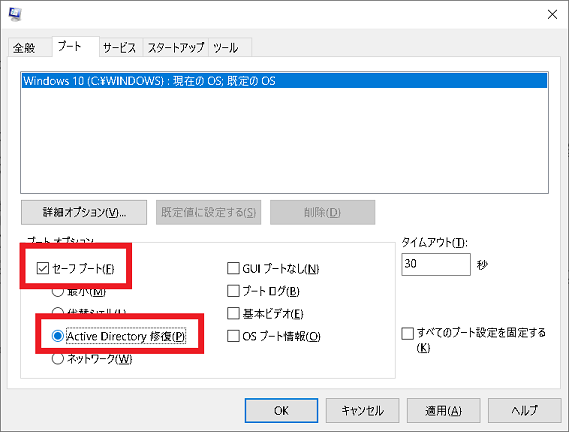
bcdedit /deletevalue {default} safeboot
【注意】
デバイス名に誤りがある場合は以下のようなエラーが出力される。
Invalid value 'i-1234567890' for instanceid. Instance does not have a volume attached at root (/dev/sda1)
【超重要】本ページは情報が古くなっている可能性があります。参考程度にしてください。
[ 一覧に戻る]
【注意事項】本ページの内容は個人的に調査した結果がであり内容が正しいことは保証されません。
またAWSサービスは常に改良、アップデートされており本ページの内容が古く誤った内容になる可能性もあります。変更になっても本ページが正しく更新されるとは限りません。
あくまでも参考程度でご覧ください。内容により発生したいかなる時間的損害、金銭的損害、その他の損害に関しても何人も保証しません。